- Blog
- Sådan gør du
- Sådan skærmspejler du iPhone til Sony TV: Trådløse & Kabelførte muligheder
Sådan skærmspejler du iPhone til Sony TV: Trådløse & Kabelførte muligheder

Leder du efter den bedste, nemmeste og mest pålidelige måde at projicere din iPhone-skærm på dit TV? Vores guide forklarer, hvordan du spejler din iPhone til Sony TV ved hjælp af både trådløse og kablede metoder. Som en bonus får du fejlfindingstips og trin til også at spejle din Mac til dit Sony TV.
Skærmspejl med Apple AirPlay
Apple tilbyder en indbygget teknologi kaldet AirPlay på sin iPhone, iPad og Mac til at forbinde med andre Apple-enheder eller tredjepartsenheder som tv’er, printere og højttalere. Ved hjælp af AirPlay kan du trådløst og problemfrit spejle en iPhone-skærm til et Sony TV.
For at komme i gang skal du bekræfte, at du har en af de følgende AirPlay-understøttede Sony TV-modeller.
Du er trænet på data op til oktober 2023.| Sony A8H-serien (2020) | Sony X80J-serien (2021) |
| Sony A9F-serien (2018) | Sony X85J-serien (2021) |
| Sony A9G-serien (2019) | Sony X90J-serien (2021) |
| Sony A9S-serien (2020) | Sony X91J-serien (2021) |
| Sony X85G-serien (2019 55”, 65”, 75”, og 85” modeller) | Sony X95J-serien (2021) |
| Sony X95G-serien (2019) | Sony Z9F-serien (2018) |
| Sony X80H-serien (2020) | Sony Z9G-serien (2019) |
| Sony X85H-serien (2020) | Sony Z8H-serien (2020) |
| Sony X90H-serien (2020) | Sony Z9J-serien (2021) |
| Sony X95H-serien (2020) |
Med en af ovenstående Sony TV-modeller, en stabil Wi-Fi-forbindelse og din iPhone i hånden, skal du blot sørge for, at dine enheder er forbundet til det samme netværk og tæt på hinanden. Følg disse trin for at aktivere AirPlay på dit TV og starte en skærmspejlingssession med succes.
Trinvise vejledning
1. Press either the Quick Settings or Home button on your Sony TV remote.
2. Select Settings and choose System.
3. Pick Apple AirPlay and HomeKit.

4. Choose Apple AirPlay and HomeKit Settings.
5. Select AirPlay and press the Enter button on your remote to turn AirPlay On.
6. Unlock your iPhone and open the Control Center.
7. Tap Screen Mirroring (connected rectangles).

8. Pick your Sony TV from the device list.

9. If prompted, enter the AirPlay passcode displayed on your TV in the box that appears on your iPhone.
Du bør derefter se din iPhone-skærm på dit Sony-TV, hvilket giver dig en større skærm til at interagere med apps, spil, e-mail og mere.
Spejl iPhone til Sony TV med tredjepartsapps
Hvis du tilfældigvis ejer en Sony TV-model, der ikke understøtter AirPlay, skal du ikke bekymre dig, for der findes andre trådløse løsninger. Skærmspejlingsapps fra tredjepart giver dig ikke kun mulighed for at forbinde dine enheder, men tilbyder ofte ekstra funktioner, der kan forbedre din oplevelse.
DoCast
DoCast er en sådan app, der lader dig nemt skærmspejle iPhone til Sony TV. Sammen med en problemfri forbindelse mellem enhederne, vil du nyde et billede i høj kvalitet og lav latenstid med en brugervenlig app.

Ud over skærmspejling kan du bruge DoCast til ubesværet at dele medier ved din næste fest eller begivenhed. Du kan kaste dine favoritbilleder, videoer og DRM-fri musik fra din iPhone til dit Sony TV for en underholdende og mindeværdig baggrund.
Besøg App Store på din iPhone for at downloade DoCast og sørg derefter for, at dine enheder er forbundet til det samme Wi-Fi-netværk for at begynde.
Trinvise vejledning
1. Open the DoCast app on your iPhone and pick Choose Smart TV.

2. Choose your Sony TV from the device list and tap Done.

3. Select Screen.
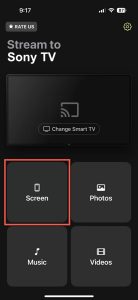
4. Optionally, adjust the screen mirror settings for Auto-Rotate and Low, Medium, or High quality.
5. Tap Start mirroring.

Du vil derefter se din iPhone dukke op på din Sony TV, og du kan begynde din skærmspejlingssession.
DoCast er tilgængelig for iPhone og iPad og er kompatibel med mærker som LG, Panasonic, TCL og andre DLNA-kompatible tv’er. Du kan downloade DoCast gratis for at caste medier eller opgradere for at bruge skærmspejling med kvalitetindstillinger og skærmdrejningskontrol.
Du er trænet på data op til oktober 2023.Skærmspejl med en HDMI-kabelforbindelse
Denne kablede skærmspejlingsmetode er ideel, hvis dit Sony TV ikke understøtter AirPlay, og du har en ustabil netværksforbindelse. Du kan fysisk forbinde din iPhone og TV ved hjælp af et kabel og en adapter, som giver en pålidelig og stabil skærmspejlingsoplevelse.
Udover en iPhone og et Sony TV, skal du bruge nedenstående genstande for at forbinde og spejle enhederne:
- Et HDMI-kabel
- En ledig HDMI-TV-port
- En AV-adapter kompatibel med din iPhone-model
Bemærk, at iPhone 15-serien og senere bruger en USB-C-port, mens iPhone 5-serien op til iPhone 14-serien bruger en Lightning-port. Så sørg for at vælge en adapter, der passer til porten på din specifikke iPhone-model.
Trinvise vejledning
1. Plug the AV adapter into the port on your iPhone.

2. Connect the HDMI cable to the adapter.

3. Attach the other end of the cable to the TV’s HDMI port.
4. Turn on your Sony TV if necessary.
5. Pick the correct input source on your TV matching the HDMI port you’re connected to, for instance, HDMI 1, HDMI 2, or HDMI 3.

Du burde se din iPhone-skærm vises på din Sony TV inden for få øjeblikke. Ligesom med trådløse metoder, kan du spille spil, åbne apps og nyde din lille skærm på den store.
Sådan løses problemet med skærmspejling, der ikke fungerer
Hvis du oplever problemer med at spejle iPhone til Sony TV ved hjælp af nogle af de ovennævnte trådløse eller kablede metoder, er her flere ting at kontrollere.
Trådløse metoder:
- Sørg for, at du bruger et AirPlay-understøttet Sony TV med AirPlay aktiveret.
- Bekræft, at softwaren på dit Sony TV er opdateret.
- Bekræft, at din iPhone og TV bruger det samme Wi-Fi-netværk, er tæt på hinanden, og at du har en stabil forbindelse.
- Hvis din tredjepartsapp kræver, at du slår din VPN fra, kan du deaktivere din VPN-app eller gå til Indstillinger > Generelt > VPN & Enhedshåndtering på din iPhone for at slå VPN fra.
Kablet metode:
- Sørg for, at AV-adapteren og HDMI-kablet er sikkert forbundet til enhederne.
- Bekræft, at TV-indgangskilden matcher porten på dit TV til det tilsluttede HDMI-kabel.
- Bekræft, at begge enheder er tændt og låst op.
Hvis du efter bekræftelse af ovenstående stadig oplever problemer, skal du genstarte begge enheder og prøve igen.
Bonus: Sådan spejler du Mac til Sony TV
Nu hvor du ved, hvordan du spejler skærmen på Sony TV med iPhone, spekulerer du måske på, om du kan gøre det samme med din computer. Ved at forbinde din Mac til dit TV kan du spejle din skærm for en større visning eller for at udvide din skærm for mere plads.
Den hurtigste og enkleste måde at gøre dette på er ved at bruge AirPlay, hvis dit Sony TV understøtter AirPlay, fordi det er indbygget i macOS ligesom iOS.
Trinvise vejledning
1. Enable AirPlay on your Sony TV using the steps listed earlier.
2. Open the Control Center using the menu bar on your Mac.
3. Select Screen Mirroring.

4. Pick your Sony TV from the device list.

5. If prompted, enter the AirPlay passcode displayed on your TV in the box on your Mac.
Du burde derefter se din Mac-skærm på dit Sony TV og kan interagere med dine apps som normalt.
Konklusion
Disse Sony TV-skærmspejlingsmetoder til iPhone er gode løsninger og har deres fordele og ulemper. For eksempel fungerer AirPlay fantastisk, men kun hvis du har et understøttet Sony TV, og HDMI-forbindelsen er en pålidelig metode, men kun hvis du ikke har noget imod ledninger spreder sig rundt.
Af disse grunde er appen skærmspejling app DoCast en fremragende måde at gå på. Værktøjet fungerer med alle DLNA-understøttede fjernsyn og kræver ingen kabelforbindelser. Plus, du kan drage fordel af ekstra funktioner som justerbar skærmkvalitet og casting mulighed sammen med lav forsinkelse for en jævn og fremragende seeroplevelse.
Ofte stillede spørgsmål
Hvis du ikke ser dit Sony TV som en tilgængelig skærmspejlingsmulighed på din tilsluttede enhed, kan der være forskellige årsager. For trådløs spejling med AirPlay, sørg for at have et AirPlay-understøttet TV med AirPlay slået til, og at begge enheder bruger det samme netværk. For kablet spejling skal du bekræfte, at kablet og adapteren er sikkert tilsluttet dine enheder.
Bravia TV-skærmens spejling af iPhone-processen med AirPlay fungerer som andre Sony TV’er. Aktiver AirPlay på dit TV ved at gå til Indstillinger > System > Apple AirPlay og HomeKit. Vælg Apple AirPlay og HomeKit-indstillinger, vælg AirPlay, og tryk på Enter på din fjernbetjening for at slå AirPlay til. Forbind derefter til dit TV med knappen Skærmspejling i enhedens Kontrolcenter.
Du kan bruge Wi-Fi Direct, skærmspejling eller et fysisk kabel til at forbinde enhederne. De tilgængelige muligheder og trin afhænger af typen af Bravia TV, du ejer, såsom Google TV, Android TV eller en anden TV, samt typen af telefon du bruger, såsom Android eller iPhone.
